Como controlar a sua casa Apple HomeKit com etiquetas NFC
A aplicação Casa da Apple e a Siri são incrivelmente práticas para gerir a sua casa inteligente. No entanto, pode haver alturas em que queira evitar gritar um comando ou perder tempo à procura de um acessório específico.
A tecnologia NFC (Near Field Communication) permite aos utilizadores interagir com os seus dispositivos inteligentes através de simples toques, utilizando um dispositivo compatível com NFC, como um iPhone. Ao programar uma etiqueta NFC, é possível aceder facilmente a várias funções no seu ecossistema SmartHome, incluindo acender luzes, verificar temperaturas e abrir garagens remotamente através do seu veículo. Este tutorial irá orientar os leitores sobre como utilizar etiquetas NFC para controlar as suas casas integradas no HomeKit.
Controle a sua casa HomeKit com etiquetas NFC: O que vai precisar
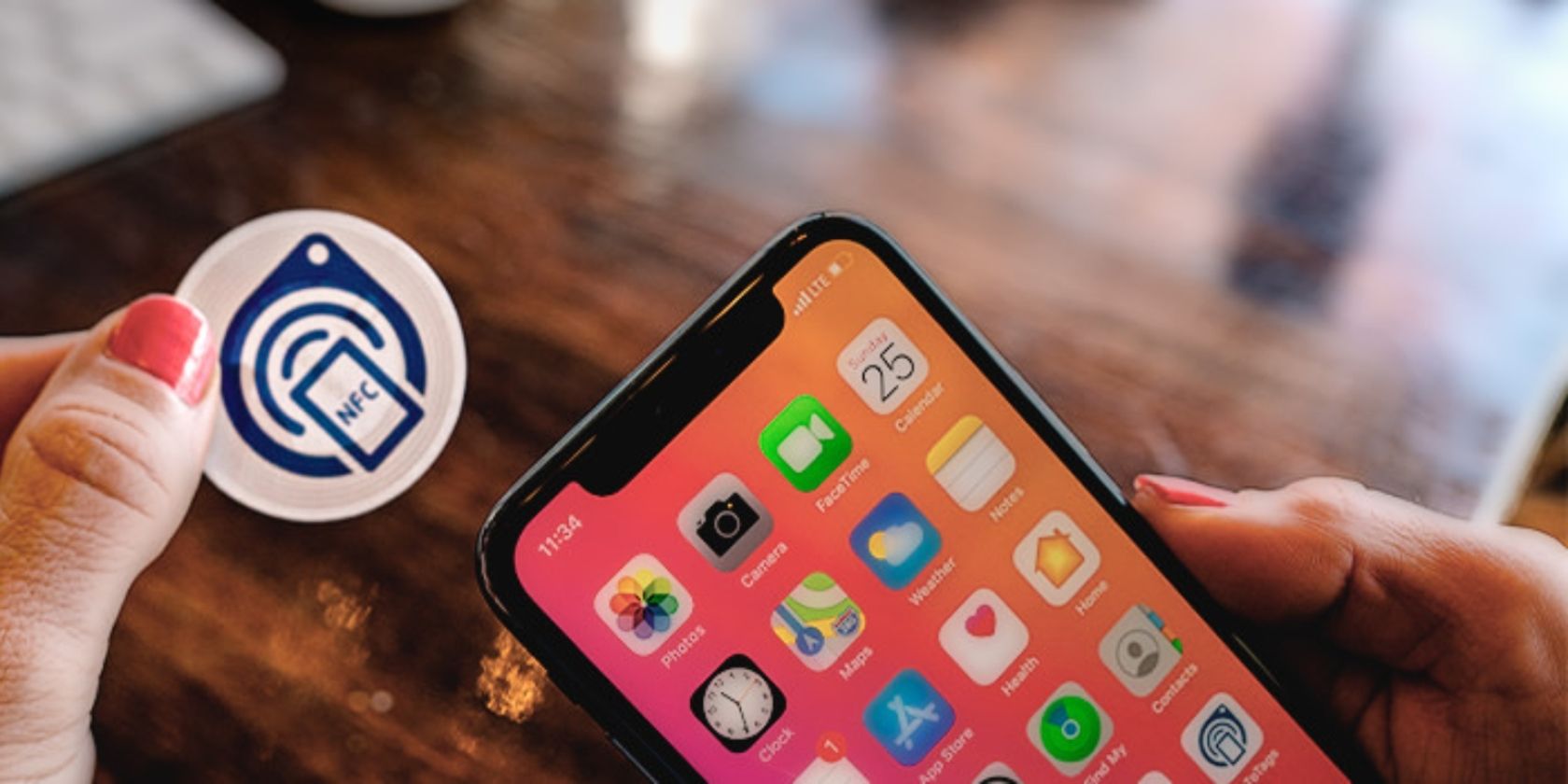 Crédito da imagem: GoToTags
Crédito da imagem: GoToTags
Utilizar a comunicação de campo próximo para controlar dispositivos HomeKit não requer necessariamente conhecimentos técnicos avançados. De facto, tudo o que é necessário é uma etiqueta NFC adequada, um iPhone 7 ou um modelo posterior com funcionalidade NFC e um conjunto básico de instruções para criar um atalho personalizado.
De facto, existe uma grande variedade de dispositivos NFC (Near Field Communication) económicos, como etiquetas, cartões e porta-chaves, e é bem possível que possua um sem se aperceber. Para quem possui um dispositivo Apple capaz de localizar itens, pode utilizar as suas AirTags como accionadores NFC para iniciar automações, incluindo a integração com o HomeKit, consultando o guia fornecido.

Embora um número significativo de tags NFC (Near Field Communication) possa ser utilizado com os dispositivos móveis da Apple, como os iPhones, nem todas as variedades são totalmente compatíveis. Na nossa experiência, encontrámos resultados positivos com vários modelos NTAG 213 e 215; no entanto, em caso de incerteza, recomenda-se que reveja cuidadosamente as listas de produtos ou procure referências explícitas a funcionalidades compatíveis com o iPhone antes de efetuar uma compra.
Para concluir este procedimento com êxito, é essencial que possua a versão mais recente do sistema operativo móvel da Apple, que vem pré-instalado em todos os iPhones. Ao atualizar o seu dispositivo para a versão mais recente do iOS, pode beneficiar de uma vasta gama de correcções e melhorias concebidas para minimizar quaisquer potenciais problemas durante o processo de migração e garantir uma experiência rápida e sem problemas.
Como controlar a sua casa HomeKit com etiquetas NFC
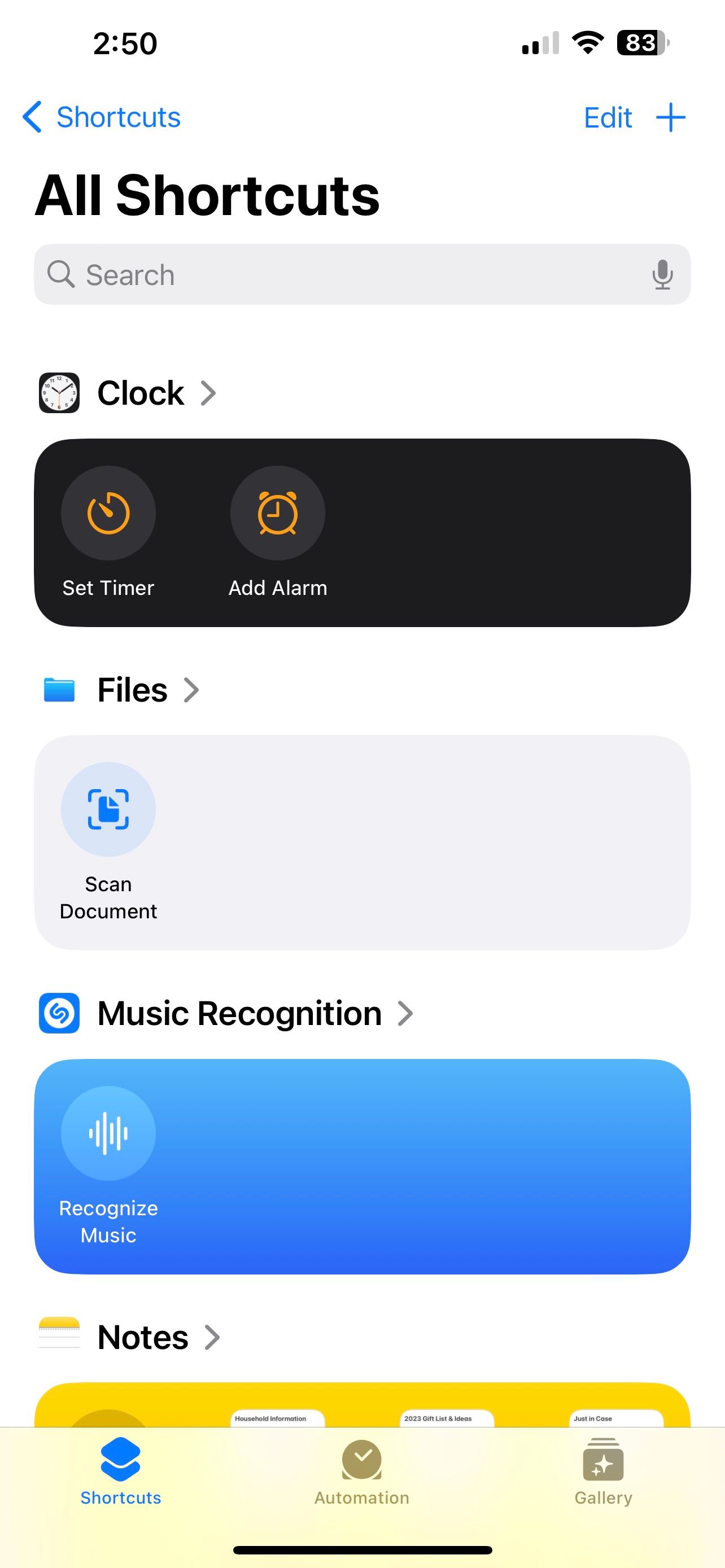
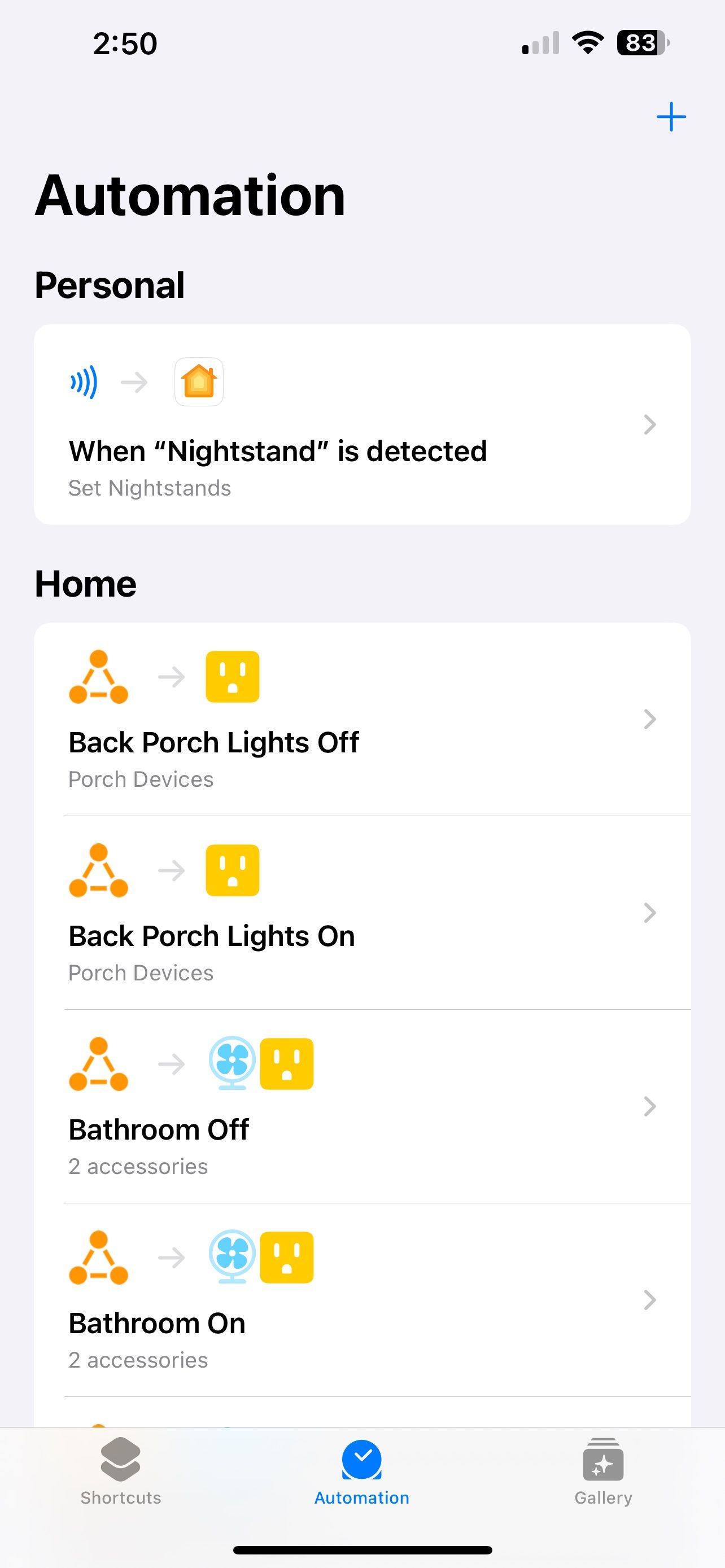
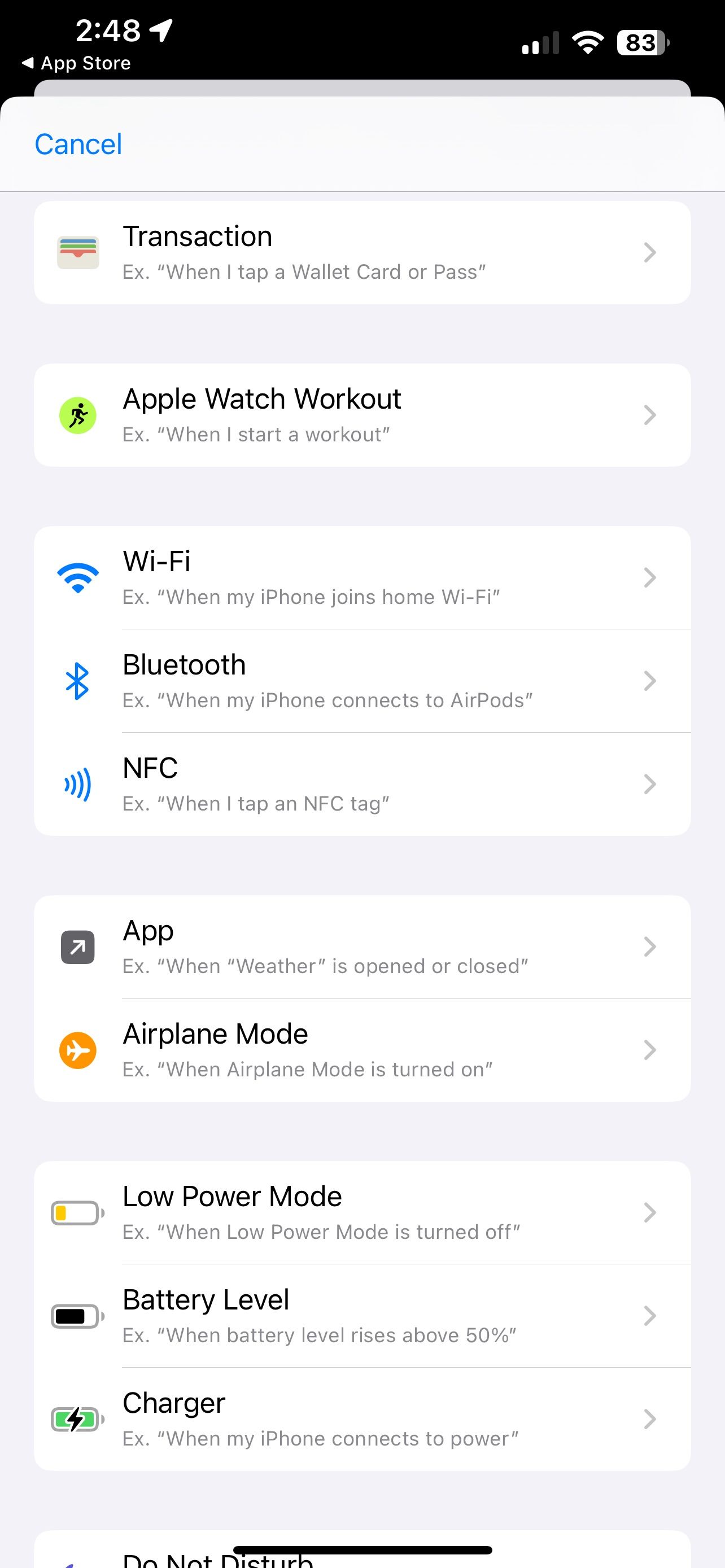
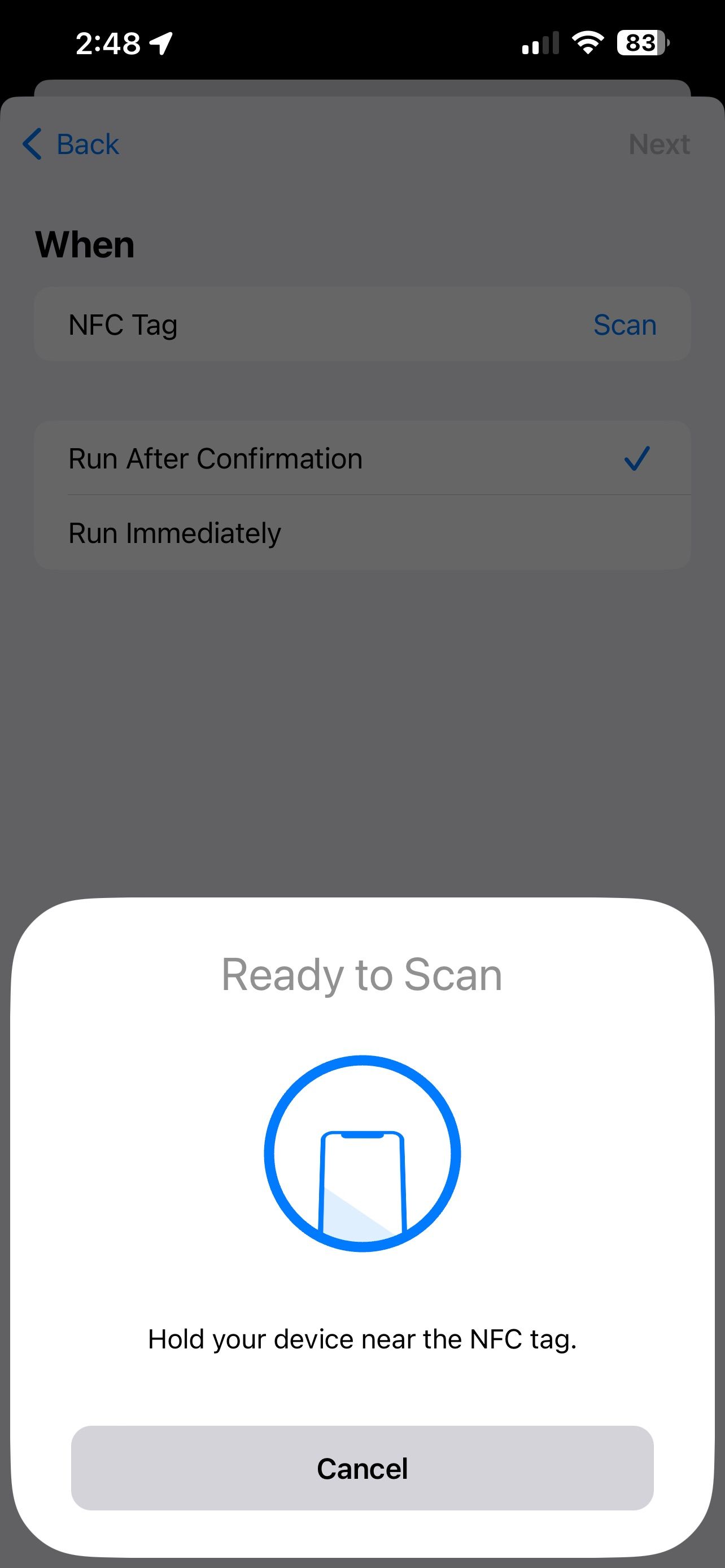 Fechar
Fechar
Para utilizar uma etiqueta NFC com os seus dispositivos HomeKit através da aplicação Shortcuts no seu dispositivo iOS, como um iPhone ou iPad, é necessário navegar para a criação de uma automatização pessoal dentro da aplicação. Em seguida, a etiqueta NFC é digitalizada e, subsequentemente, é-lhe atribuída uma ação HomeKit designada.
⭐Lançar a aplicaçãoShortcuts.
⭐Toque emAutomaçãona barra de navegação.
Toque no botão “Adicionar” situado ao lado do canto superior direito do seu dispositivo de visualização.
⭐Desloque-se para baixo e toque emNFC.
Quando a mensagem “Ready to Scan” (Pronto para digitalizar) for apresentada no ecrã, toque gentilmente no botão “Scan” (Digitalizar) para iniciar o processo de digitalização.
Mantenha a etiqueta ou o cartão de comunicação de campo próximo (NFC) junto à parte superior do iPhone para obter um desempenho ótimo.
Introduza um título para a etiqueta de comunicação de campo próximo (NFC) e, em seguida, toque suavemente com o dispositivo na etiqueta NFC para estabelecer a comunicação entre ambos.
Pode optar por executar a tarefa depois de confirmar a sua decisão ou imediatamente, consoante a sua preferência.
⭐Toque em Seguinte.
Toque no campo de pesquisa e introduza “Casa” para obter resultados relevantes relativos ao destino ou localização pretendidos.
⭐TocarControlo Casa.
⭐TapScenes e acessórios.
Tem a opção de selecionar os dispositivos ou cenários que pretende ativar através de uma etiqueta NFC.
⭐TapNext.
Toque na cena ou objeto relevante e aplique a configuração preferida em conformidade.
⭐Toque em Concluído.
Toque no botão abaixo uma última vez para concluir e ativar as suas definições pessoais de automatização.
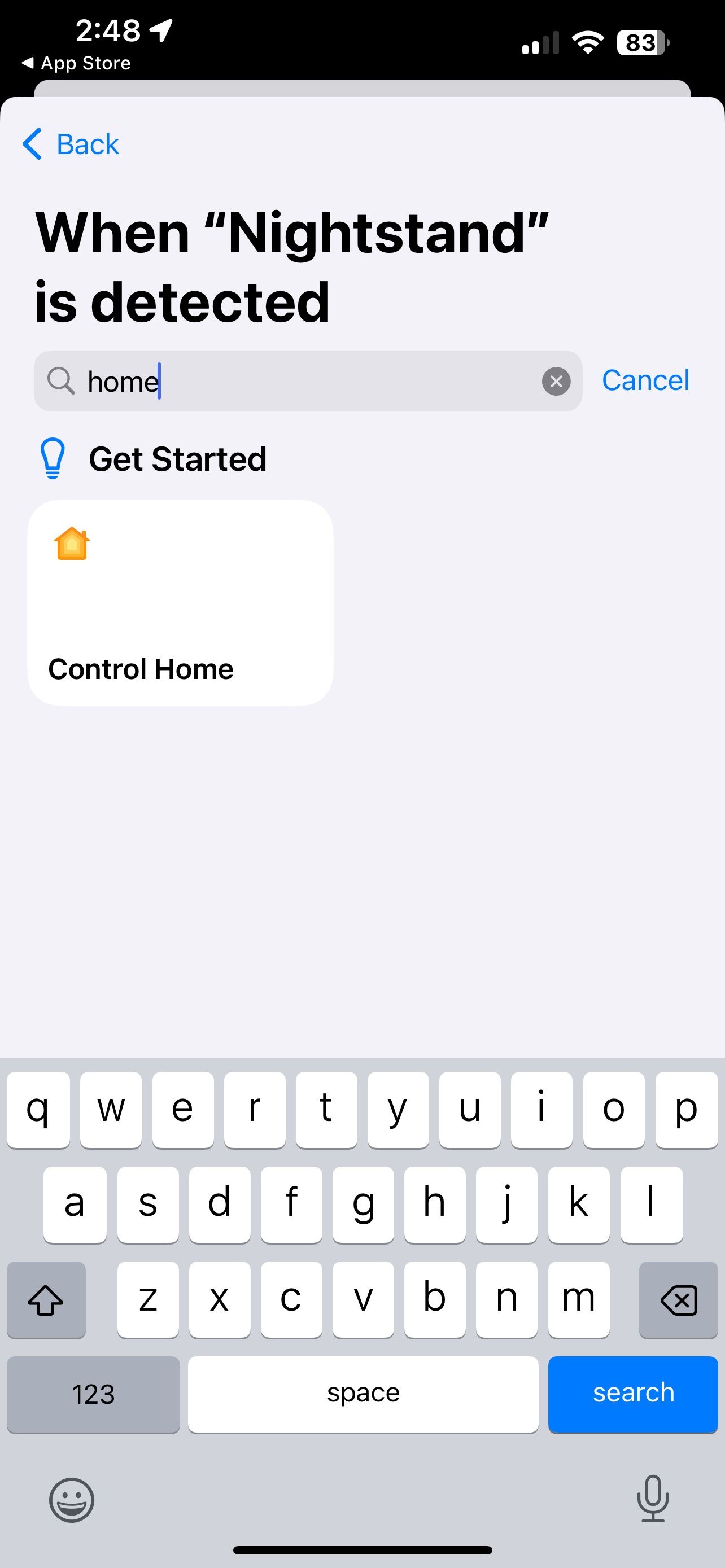
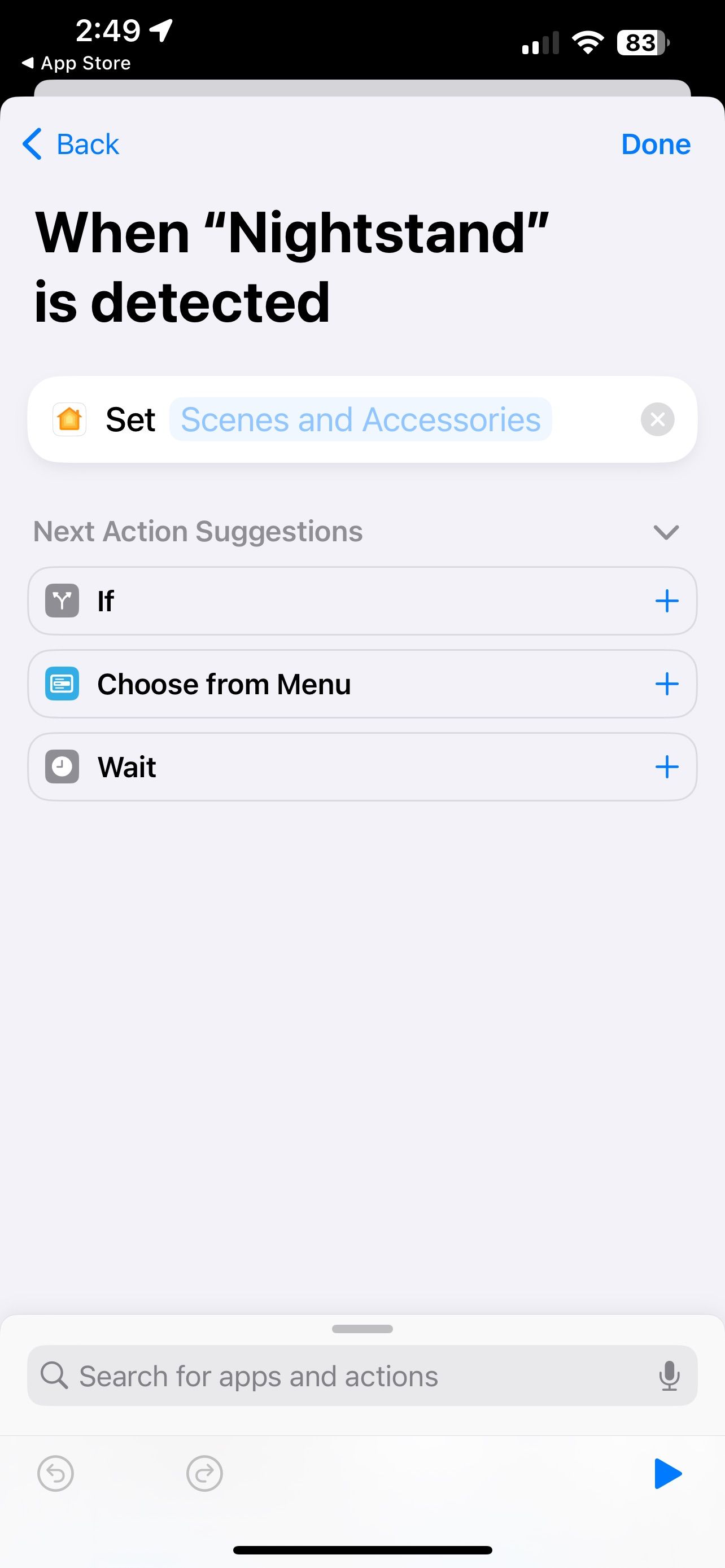
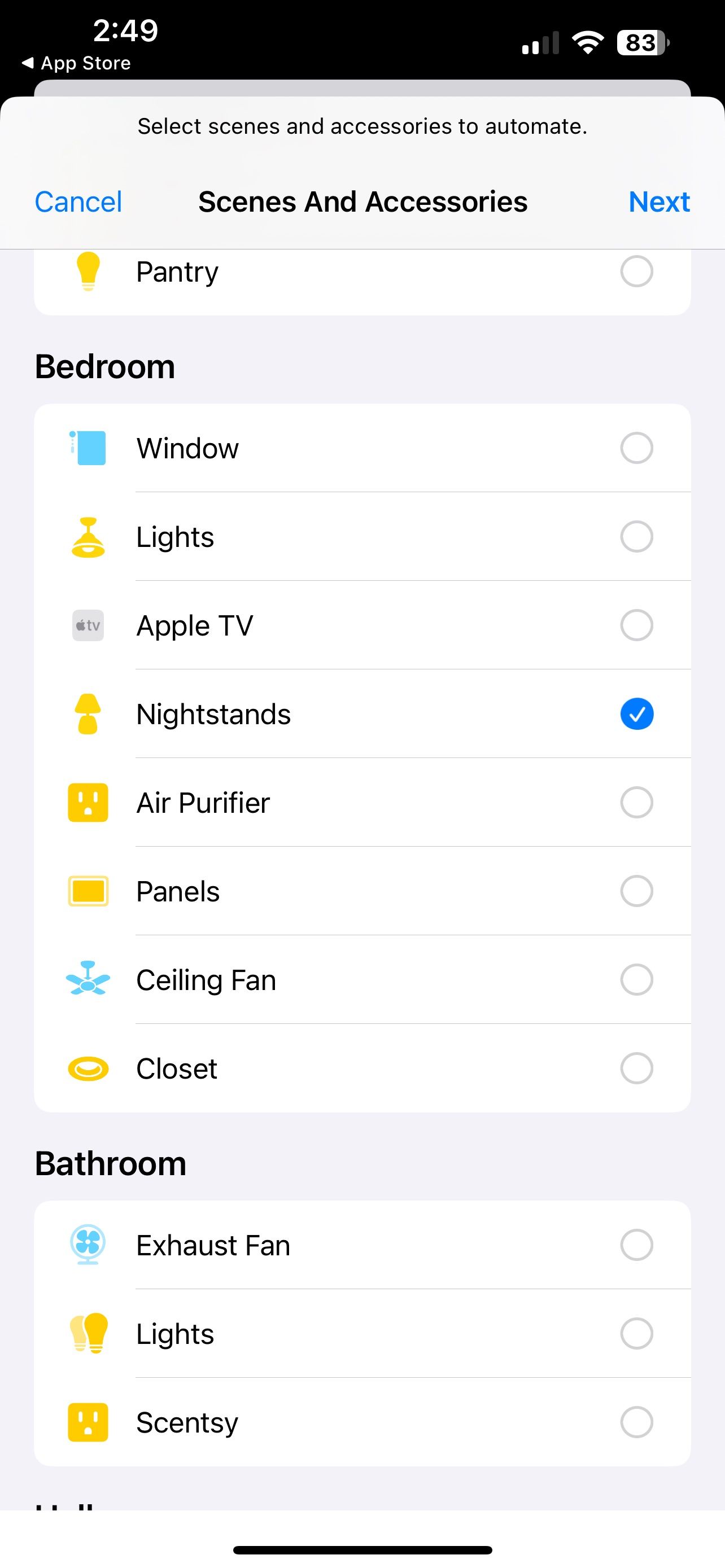
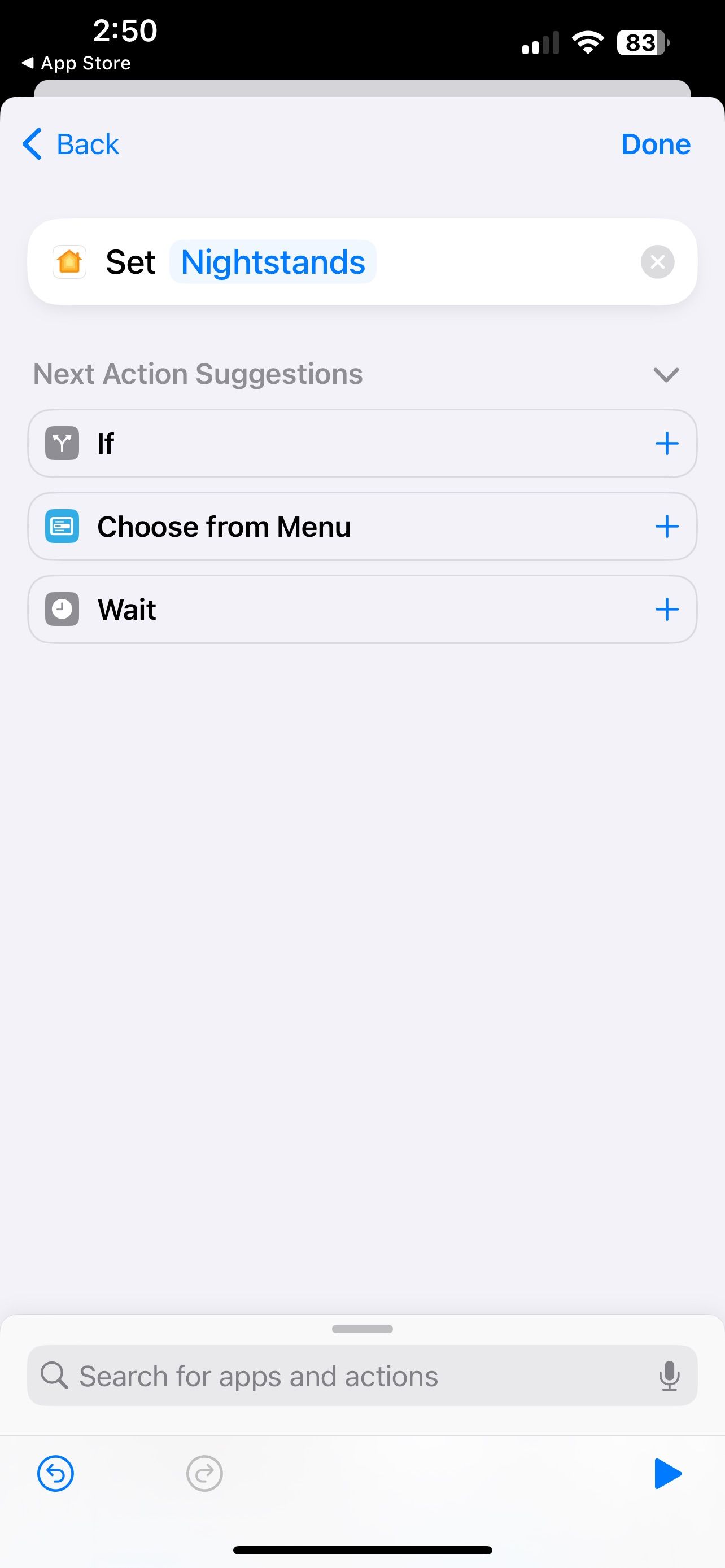 Fechar
Fechar
De facto, depois de ter configurado e associado com sucesso a sua etiqueta NFC (Near Field Communication) ao seu iPhone, o cenário ou acessório personalizado da sua casa inteligente será imediatamente ativado ao ler a etiqueta NFC. Esta integração perfeita ocorre automaticamente como resultado da seleção da opção “Executar imediatamente” durante o processo de configuração inicial.
Ao utilizar a opção “Executar após confirmação”, será apresentada uma notificação a pedir autorização para a automatização pessoal antes da execução.É necessário efetuar a autenticação através do FaceID ou do TouchID para que o dispositivo registe a etiqueta NFC.
Como obter o estado da sua casa no HomeKit com etiquetas NFC
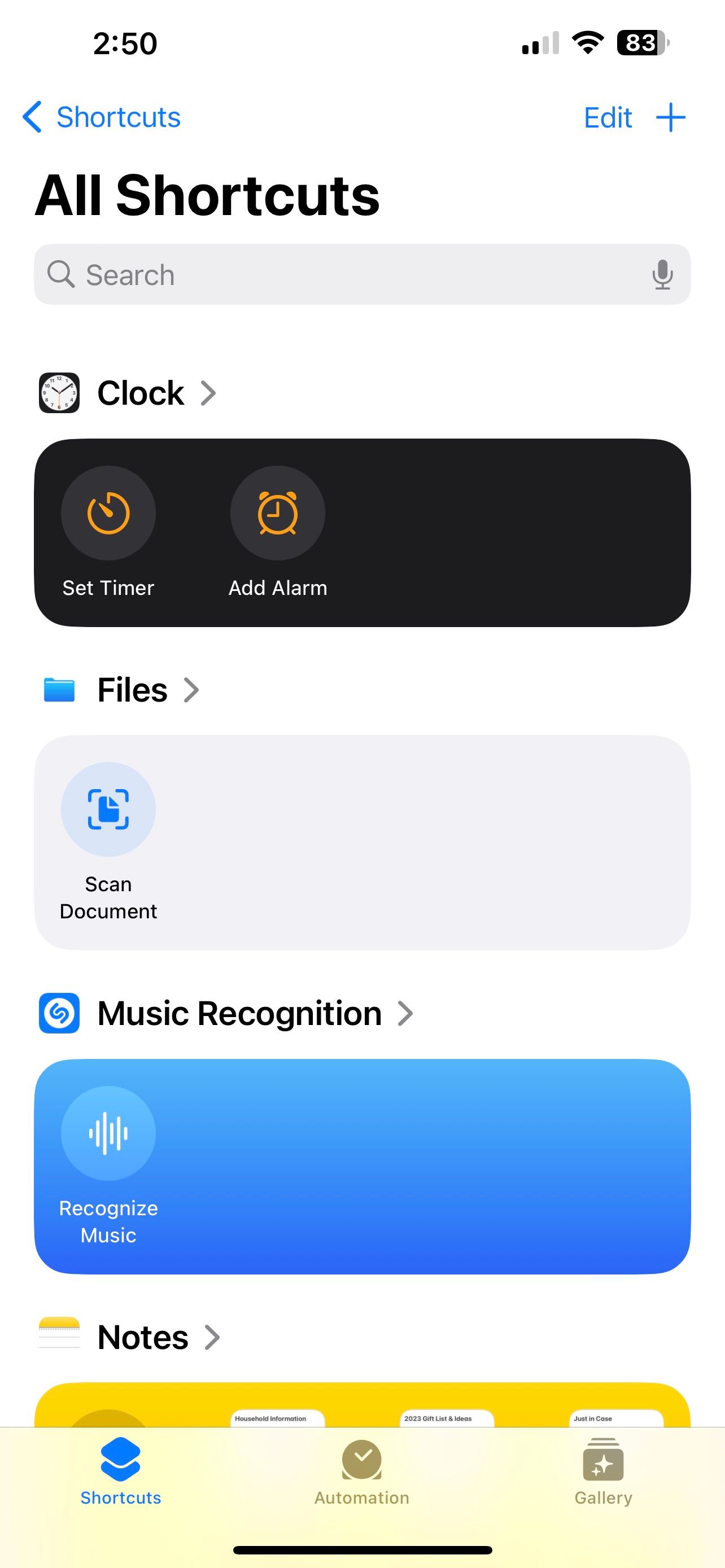
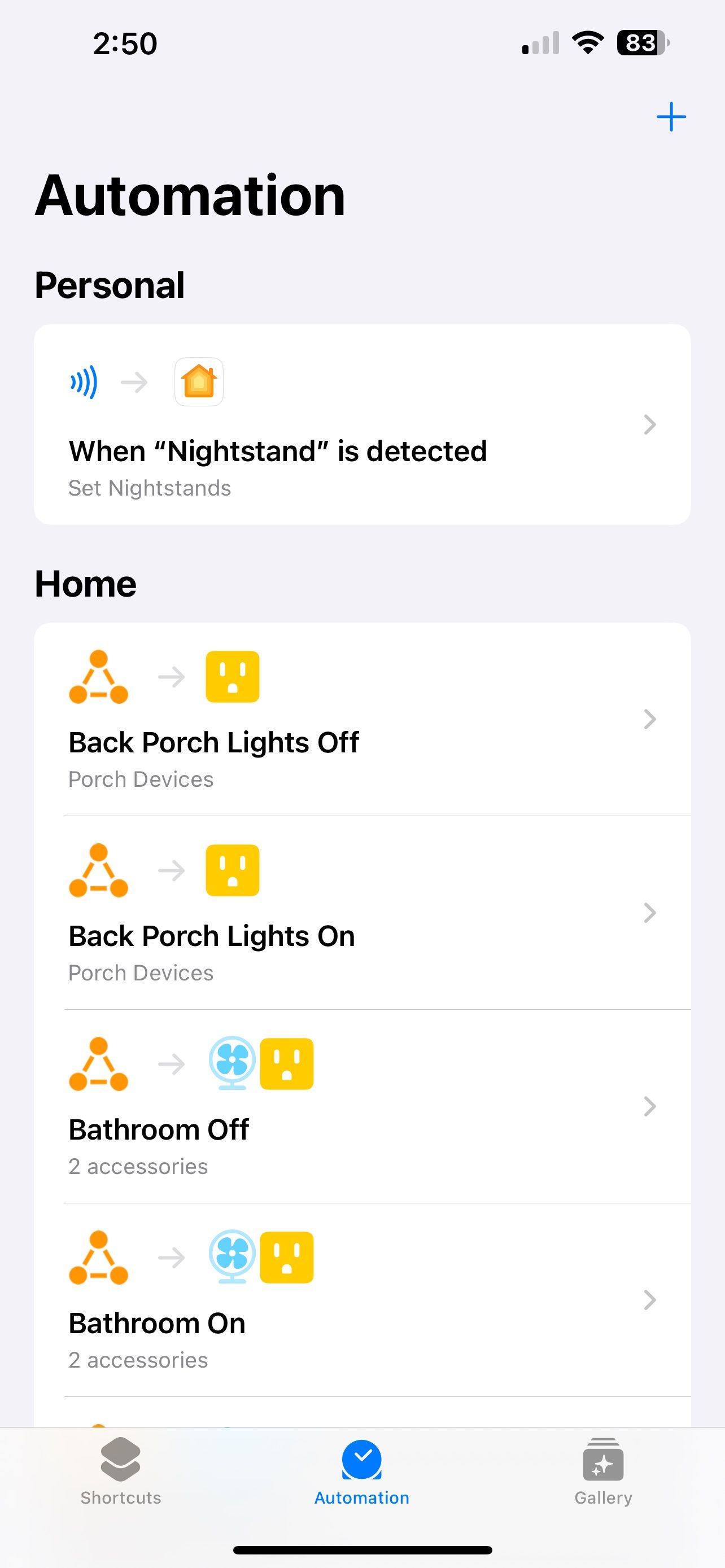
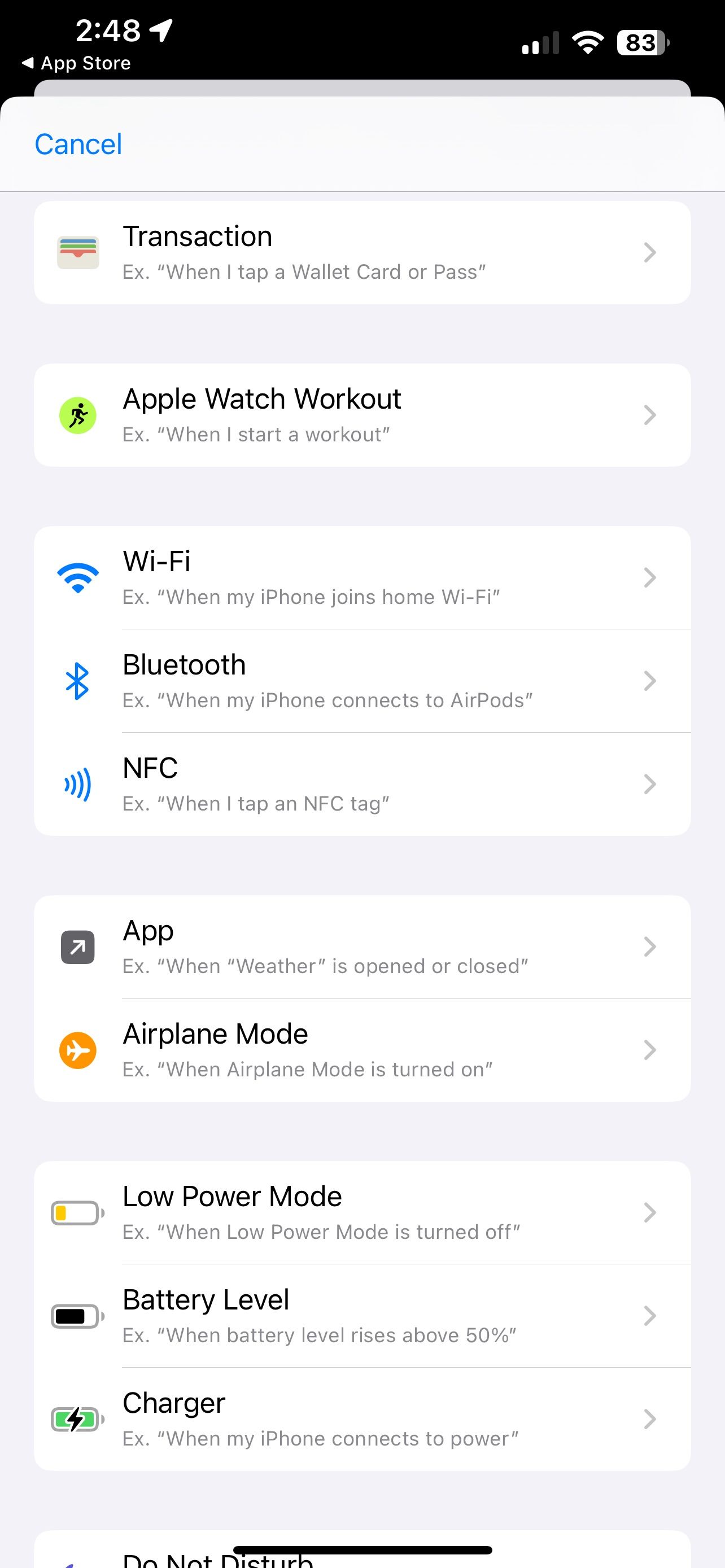
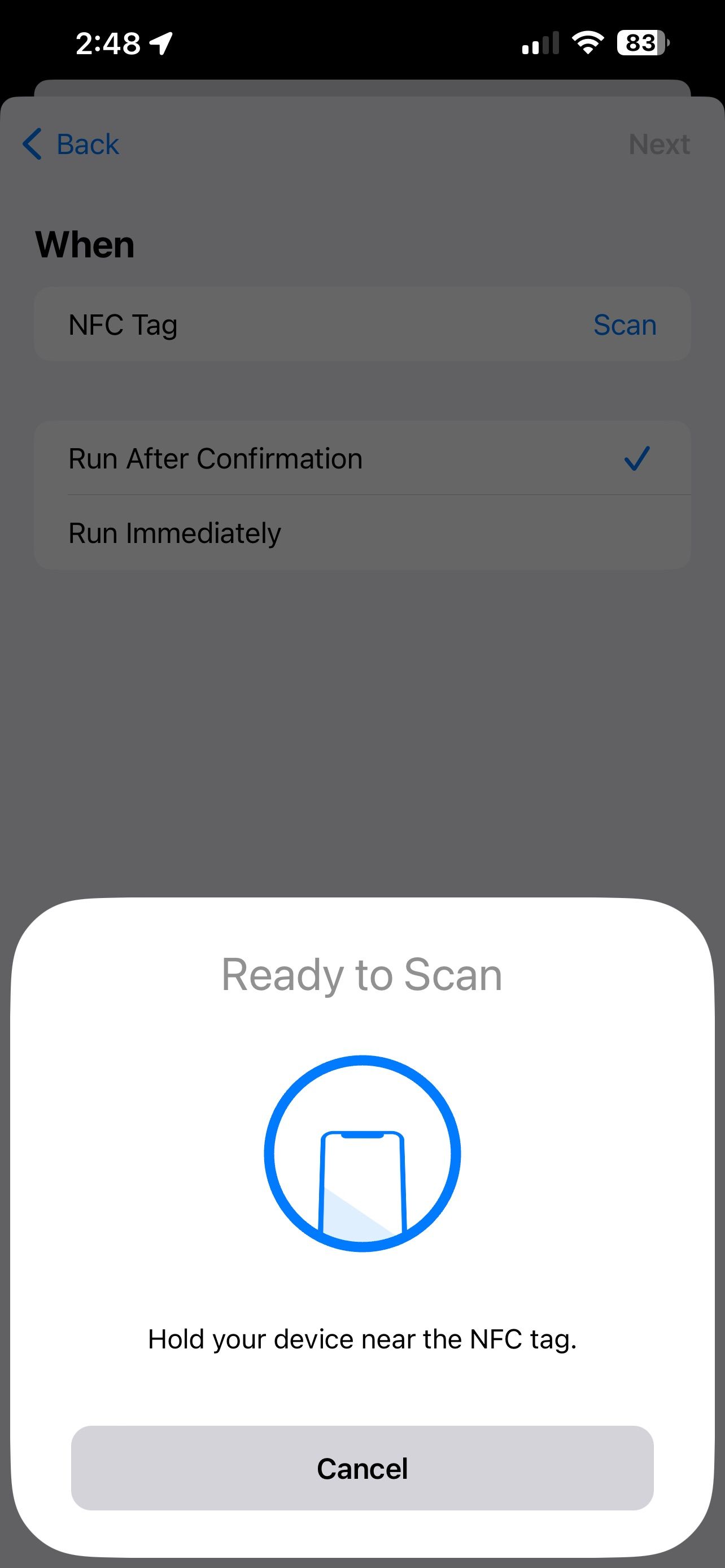 Fechar
Fechar
Para gerir as cenas e os dispositivos do HomeKit, pode utilizar a tecnologia NFC (Near Field Communication) digitalizando uma etiqueta NFC. Esta funcionalidade permite obter informações sobre o estado do ambiente do HomeKit, como a temperatura atual numa determinada divisão, se as portas ou janelas estão abertas ou confirmar o estado operacional de uma ficha inteligente.
⭐Lançar a aplicaçãoShortcuts.
⭐Toque emAutomaçãona barra de navegação.
Toque no botão “Adicionar” situado no canto superior direito do ecrã do seu dispositivo para iniciar o processo.
⭐Desloque-se para baixo e toque emNFC.
Quando a mensagem “Ready to Scan” (Pronto para digitalizar) for apresentada no ecrã, toque gentilmente no botão “Scan” (Digitalizar) para iniciar o processo de digitalização.
Mantenha a etiqueta ou o cartão de comunicação de campo próximo (NFC) junto à parte superior do iPhone, para que este possa detetar e ler as informações armazenadas no dispositivo.
Introduza uma etiqueta descritiva para a sua etiqueta de comunicação de campo próximo (NFC) e, em seguida, inicie uma ação para a ativar tocando em “OK”.
Escolha entre executar a tarefa depois de confirmar a sua seleção ou executá-la imediatamente ao clicar em “Executar”. A escolha fica ao seu critério.
⭐Toque em Seguinte.
Toque no campo de pesquisa fornecido e introduza “Casa” para aceder à localização pretendida.
⭐TocarControlo Casa.
Toque no campo de pesquisa situado na extremidade inferior do ecrã do seu dispositivo para iniciar uma consulta.
Para aceder ao seu ecrã inicial, inicie o processo verificando o estado atual da localização do seu dispositivo e, em seguida, execute uma única ação quando a notificação estiver disponível.
⭐Estado do TouchAccessory.
Seleccione o dispositivo alvo pretendido para o qual pretende ativar a funcionalidade de uma etiqueta NFC.
Pode ativar ou desativar uma funcionalidade tocando na mesma quando esta se encontra no seu estado predefinido, normalmente indicado junto a um acessório.
Seleccione um parâmetro a partir de uma lista de opções disponíveis, que podem incluir a temperatura atual, o estado do sensor de contacto, o estado de energia ou qualquer outra métrica relevante.
⭐TapDone.
Após a conclusão da sua automatização pessoal, pode optar por guardá-la tocando em “Concluído” uma última vez. Isto garante que todas as alterações foram aplicadas e que o seu automatismo está totalmente guardado.
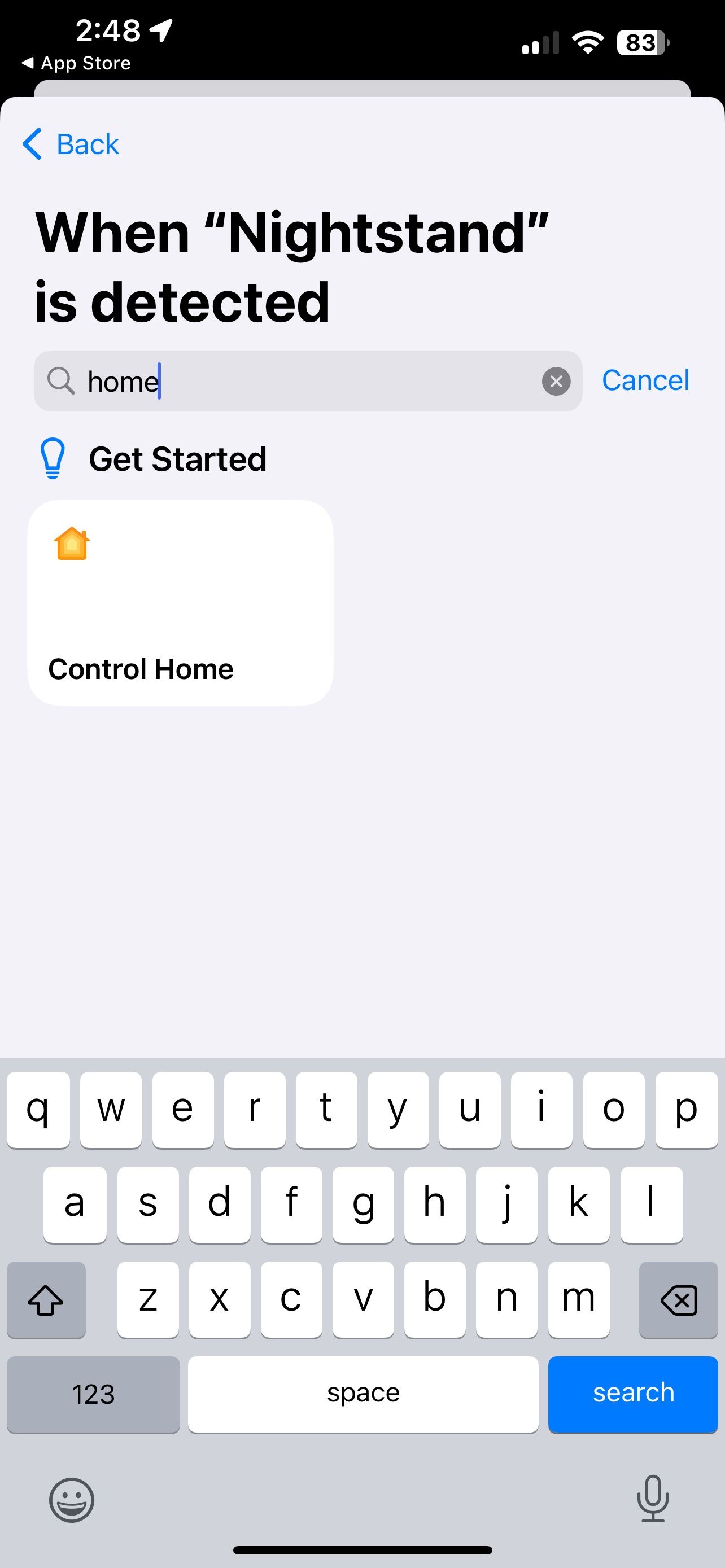
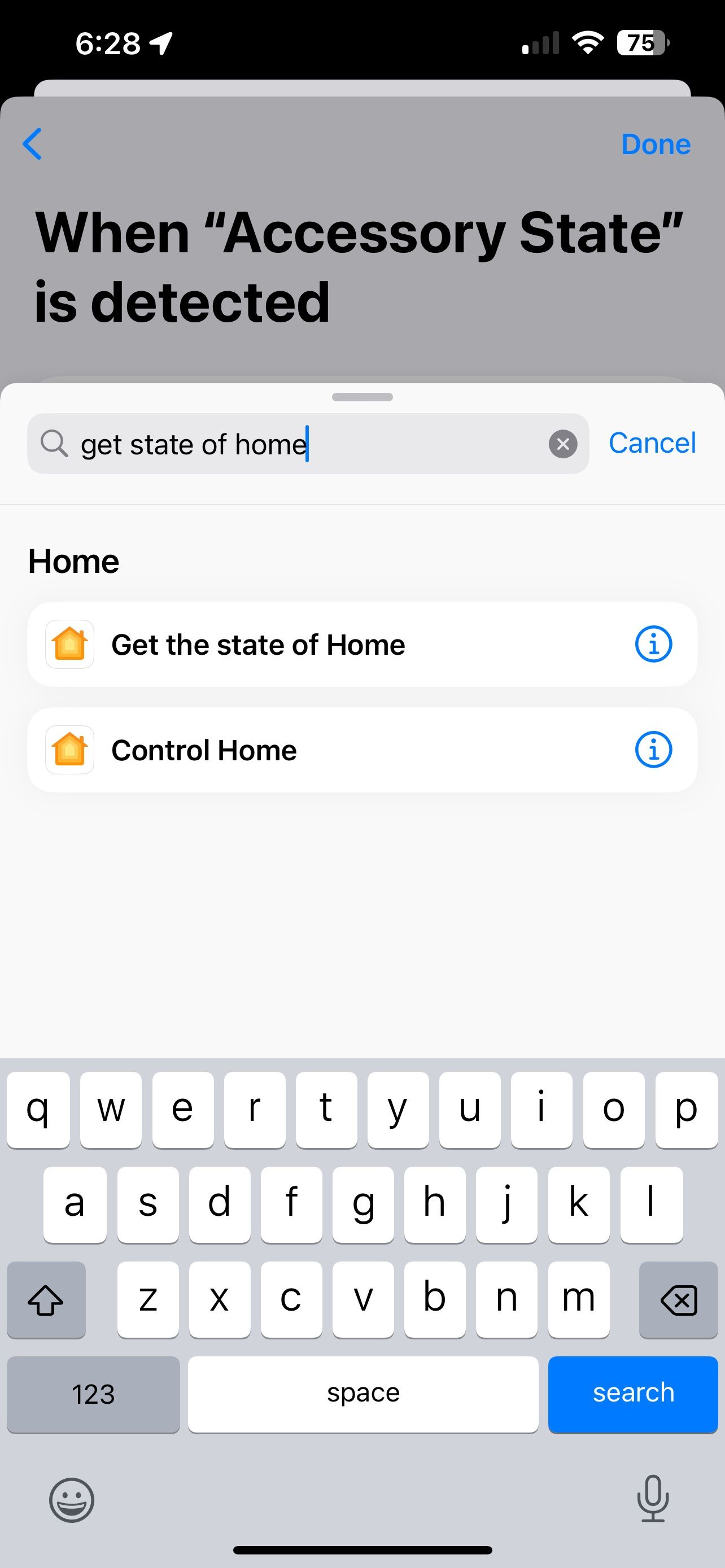
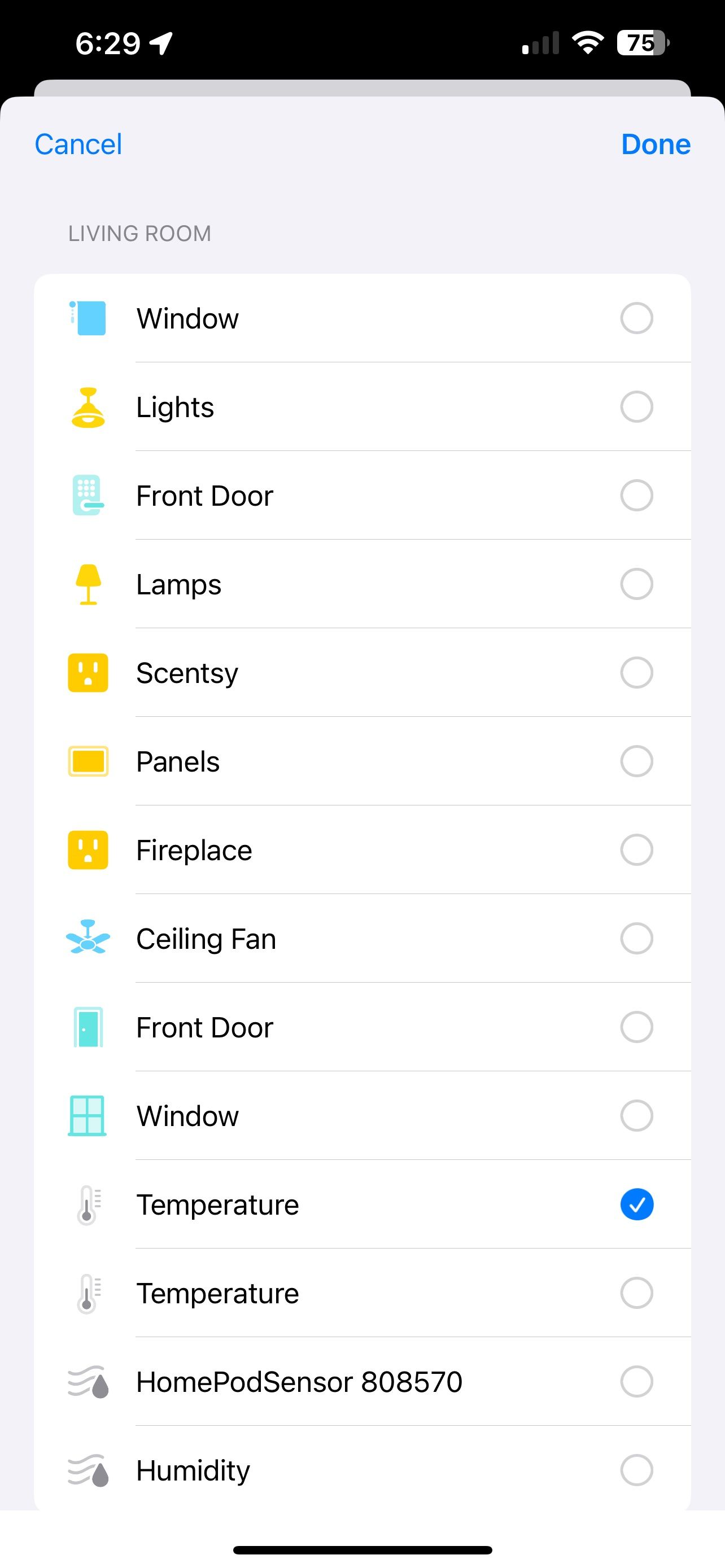
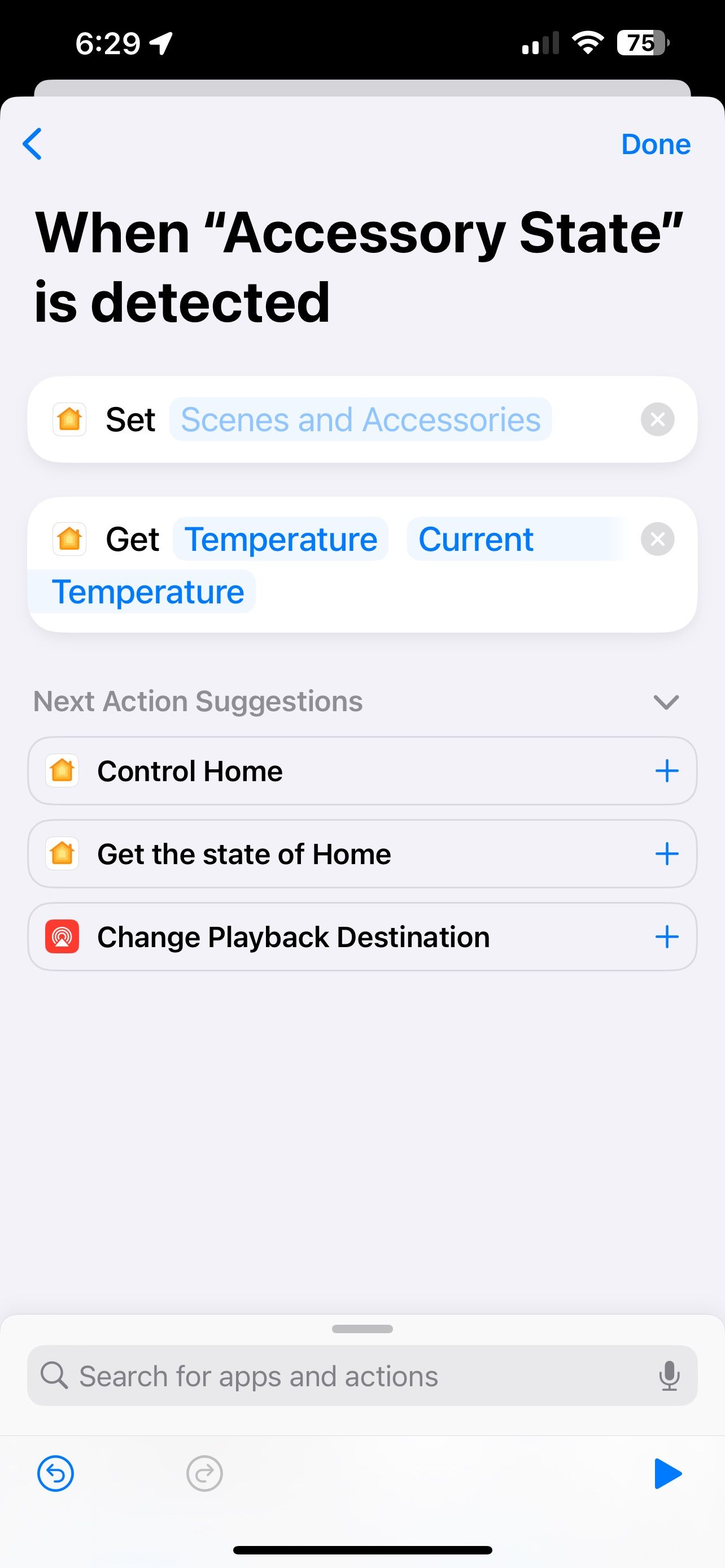 Fechar
Fechar
Depois de programar com êxito a sua etiqueta NFC (Near Field Communication), receberá um alerta da aplicação Shortcuts a notificá-lo do estado atual dos seus dispositivos compatíveis com o HomeKit, que lhe será transmitido instantaneamente ao digitalizar a referida etiqueta. Se se sentir confiante e proficiente neste procedimento, pode explorar a incorporação de outros comandos Shortcuts, incluindo, mas não se limitando a, dar instruções à Siri para vocalizar o resultado ou registá-lo para referência futura num documento.
De facto, regular o domínio do HomeKit de uma pessoa é apenas um exemplo entre inúmeras aplicações impressionantes da tecnologia Near Field Communication. Utilizando equipamento adequado, os indivíduos são capazes de tocar as suas composições musicais preferidas, divulgar o seu paradeiro e fornecer detalhes de acesso à rede sem fios.
Dê vida à sua casa inteligente com o HomeKit com apenas um toque
Utilizando um método de programação eficiente e económico, bem como opções de preços acessíveis, as etiquetas NFC (Near Field Communication) integram-se perfeitamente no ecossistema HomeKit da Apple para melhorar as capacidades de automatização doméstica. Estas etiquetas versáteis podem ser fixadas em vários locais, como porta-chaves, escondidas atrás de tampas de interruptores de luz ou colocadas em mesas de cabeceira, permitindo que os utilizadores monitorizem e regulem sem esforço o seu espaço habitacional através de simples acções de toque.